Comment retrouver des Airpods s’ils sont perdus ? 5 méthodes faciles

L’impensable s’est produit et vos AirPods Pro ont disparu. Vous pourrez peut-être encore trouver des Airpods. L’une des préoccupations les plus courantes des propriétaires d’AirPod est de les perdre. Étant donné que ces minuscules gadgets ont un prix pas si petit, la perspective de manquer l’un d’entre eux peut être intimidante.

Il existe un moyen très simple de retrouver vos AirPod perdus. Peut-être que vous cherchez simplement où vous avez laissé votre étui AirPods et que vous voulez vous assurer qu’ils sont à proximité. Cependant, il existe un moyen de trouver des AirPods individuels si vous en déposez un.
Qu’est-ce que l’application Find Me ?
La fonction Find Me de votre iPhone est excellente et sous-estimée, et elle est utile lorsque vous en avez le plus besoin. Comme prévu par son prédécesseur, Find My iPhone, vous pouvez utiliser l’application pour trouver des Airpods ou des appareils égarés pour les services de localisation.
Cependant, la nouvelle version combine Find My iPhone et Find My Friends pour fournir une puissance unifiée basée sur la localisation. Découvrez à quel point il est facile de garder une trace de votre famille et de vos amis. Find Me est le moyen idéal pour garder une trace de vos appareils Apple préférés comme les tout nouveaux AirPods ou même votre iPhone récemment perdu sur le canapé.
Comment trouver des Airpods perdus à l’aide de Find My App
- Trouver des Airpods à l’aide de Find Direction ou Play Sound
- Les Airpods Pro sont allumés et à portée Bluetooth
- Trouver des Airpods à proximité
- Activer le mode perdu pour les Airpods
- Trouvez des Airpods en utilisant le site Web iCloud
1. Trouvez vos Airpods à l’aide de Find Direction ou Play Sound.
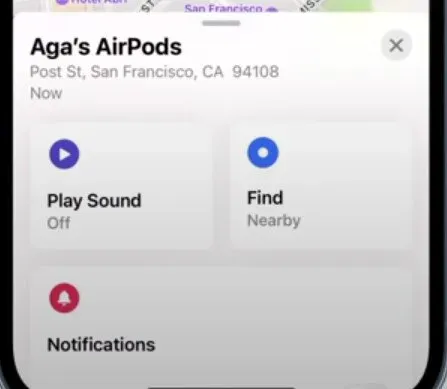
- Sélectionnez l’onglet Appareils dans l’application Localiser après l’avoir ouverte pour rechercher vos Airpods.
- Cliquez sur l’icône AirPods sur la carte en direct ou sélectionnez-les dans la liste des appareils disponibles.
- Sélectionnez l’option Play Sound pour savoir où se trouvent vos AirPods ou l’option Directions pour suivre les instructions pour les trouver.
- Vérifiez si vous pouvez trouver des airpods ou non.
2. Airpods Pro est activé et à portée Bluetooth
- Ouvrez l’application Find Me et activez le Bluetooth sur votre iPhone, iPad ou iPod Touch.
- Sélectionnez l’appareil souhaité.
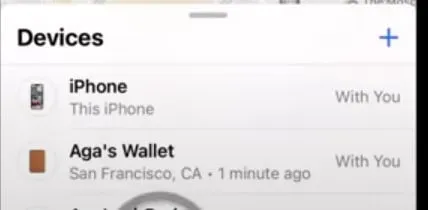
- Choisissez parmi deux façons de trouver votre AirPods Pro. Vous pouvez soit lui faire jouer un son, soit simplement vérifier où il se trouve.
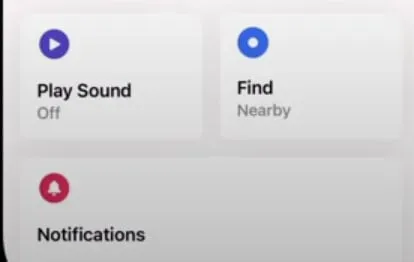
- Votre casque générera un son que vous pourrez entendre pour le trouver si vous sélectionnez l’option « Lire le son ».
- Vérifiez si vous pouvez trouver des airpods ou non.
3. Trouvez des Airpods à proximité
Seuls les AirPods Pro, AirPods 3 et AirPods Max sont compatibles. Il émet un signal Bluetooth constant et les appareils à proximité déterminent toujours son emplacement. Cette fonctionnalité localise les AirPod en fonction de leur proximité, proche ou éloignée.
Il fonctionne de la même manière que le jeu classique Hot and Cold, vous indiquant si vous vous rapprochez ou vous éloignez de vos AirPod en fonction de la force du signal Bluetooth détecté.
Les utilisateurs d’AirTag peuvent être familiarisés avec ces fonctionnalités de base, mais peuvent les manquer. Les AirTags utilisent la technologie ultra-large bande pour fournir à votre appareil des directions avancées, y compris des distances directes et précises pour localiser les Airpods.
- Lancez l’application Localiser sur un iPhone ou un iPad compatible.
- Choisissez vos AirPods égarés.
- Cliquez sur Rechercher. L’application indiquera si vous recevez un son «chaud» ou «froid» de vos AirPod si vous êtes suffisamment proche pour recevoir un signal.
- L’appareil que vous allez utiliser pour trouver vos AirPods doit avoir été préalablement couplé avec celui-ci.
- Si vos AirPod n’ont pas encore été couplés avec l’iPhone d’un ami, vous ne pourrez pas utiliser Rechercher à proximité sur ce téléphone pour les trouver.
- Vérifiez si vous pouvez trouver des AirPods ou non.
4. Activer le mode perdu pour les Airpods
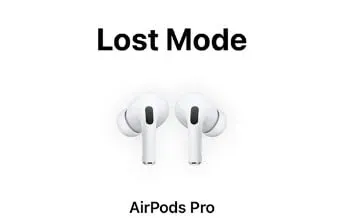
Trouver des AirPod pourrait être une impasse avant l’introduction de la fonction Mode perdu. Les utilisateurs d’AirPods ont un nouvel espoir avec cette fonctionnalité, qui favorise également un sentiment d’appartenance parmi les utilisateurs d’iOS.
Voici comment activer le mode Perdu pour retrouver vos Airpods :
- Sélectionnez vos AirPod perdus dans le menu Appareils de l’application Localiser.
- Pour activer le mode Perdu, sélectionnez Activer sous Marquer comme perdu.
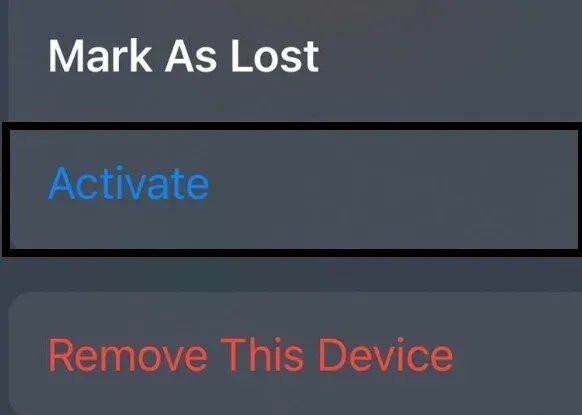
- Cliquez ensuite sur Continuer.
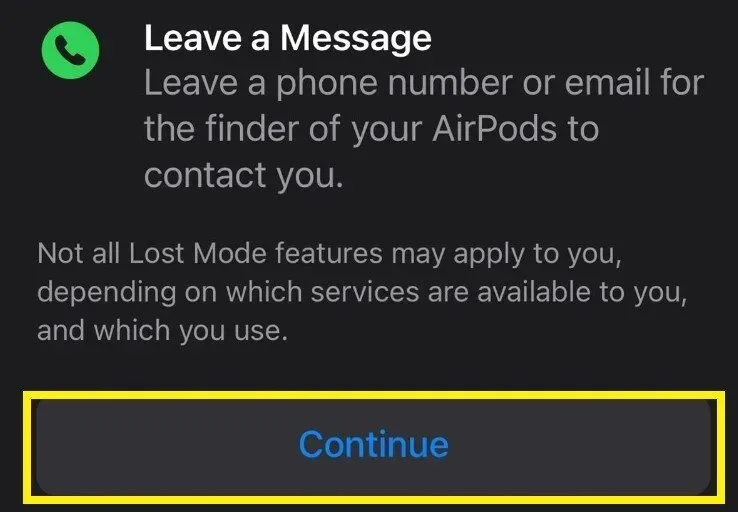
- Si des AirPod perdus sont retrouvés, vous pouvez laisser un message avec vos coordonnées.
- Une fois connectés aux AirPods, ils apparaîtront automatiquement sur leur appareil iOS.
- Pour terminer, sélectionnez à nouveau Activer.
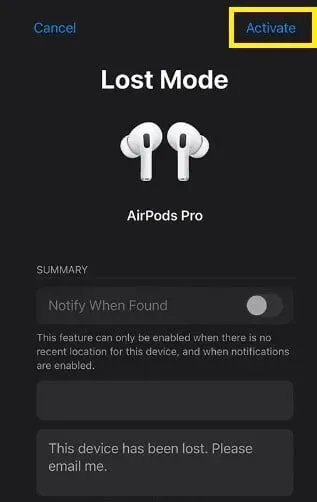
5. Trouvez vos Airpods en utilisant le site Web iCloud.
Find Me est toujours disponible sur le site Web iCloud pour les utilisateurs non-iPhone qui ont des AirPods et les utilisateurs d’iPhone qui n’ont pas accès à leurs téléphones pour trouver des Airpods.
Pour trouver vos AirPods sur le site Web, procédez comme suit :
- Connectez-vous à iCloud en lançant un navigateur. Assurez-vous que votre compte iCloud est actif et que vous êtes connecté.
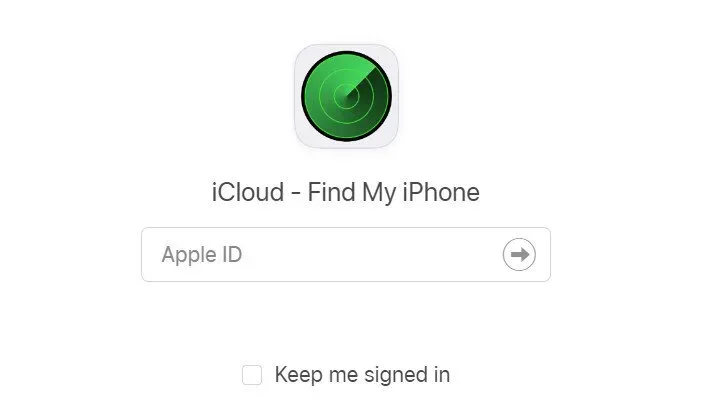
- Sélectionnez votre iPhone sous Tous les appareils.
- Pour trouver vos AirPods, cliquez sur Lire le son.
- Vérifiez si vous pouvez trouver des airpods ou non.
Et si vous n’aviez qu’un seul Airpod ou Airpod Pro ?
Perdre un écouteur lors de l’utilisation d’AirPods ou d’AirPods Pro peut être incroyablement frustrant. Apple résolvant ce problème, les utilisateurs peuvent utiliser l’application Find My pour se retrouver un écouteur à la fois.
La principale différence est que vous devez traiter chaque AirPod comme un appareil distinct. La méthode est presque la même que la recherche de quelque chose avec l’application.
- Accédez à Appareils, puis à Localiser mes AirPods.
- Utilisez Play Sound ou Directions pour trouver votre écouteur.
- Attendez que la carte redémarre avant de remettre les écouteurs dans le boîtier. Redémarrez l’application si la carte ne se met pas à jour immédiatement.
- Utilisez à nouveau Play Sound ou Directions pour trouver un autre écouteur une fois sa position affichée.
Comment ne plus perdre les Airpods ?
- Utilisez l’option « M’avertir en cas d’oubli »
- Configurer l’application Find Me sur votre iPhone
- Soyez conscient de sa sécurité
- Obtenez des sangles ou des crochets Airpods Pro
- Obtenez un étui de transport Airpods Pro
1. Utilisez l’option « M’avertir lorsque vous êtes laissé pour compte ».
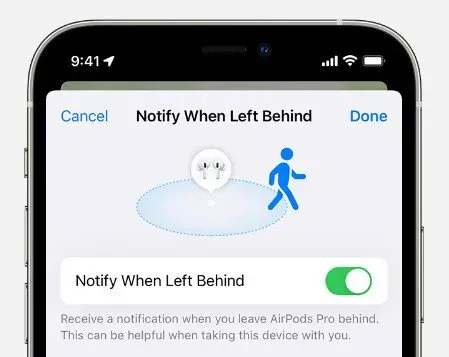
J’essaie toujours d’activer la nouvelle option « M’avertir quand je suis en retard » pour ne pas perdre mes AirPods en premier lieu. Les AirTags, les autres appareils Find My et les Mac avec Apple Silicon sont tous compatibles avec Notify When You’re Left.
Votre téléphone vous avertira immédiatement que vous avez oublié vos AirPod si vous les laissez là où ils ne devraient pas être. Vous pouvez activer cette fonctionnalité pour vos AirPods Pro, AirPods Max ou AirPods (3e génération) sur iPhone 12 ou version ultérieure en suivant ces étapes :
- Dans l’onglet Appareils de l’application Localiser, sélectionnez vos AirPods.
- Sélectionnez « Notifier en cas d’absence » dans la section « Notifications ».
- Activez ensuite « Prévenez-moi quand je suis en retard » (pour que le cercle blanc soit à droite).
- Appuyez sur « Nouvel emplacement » sous « Avertissez-moi autre que AT » et entrez dans les zones où vous vous sentez à l’aise de laisser vos AirPods.
2. Configurez l’application Find Me sur votre iPhone.
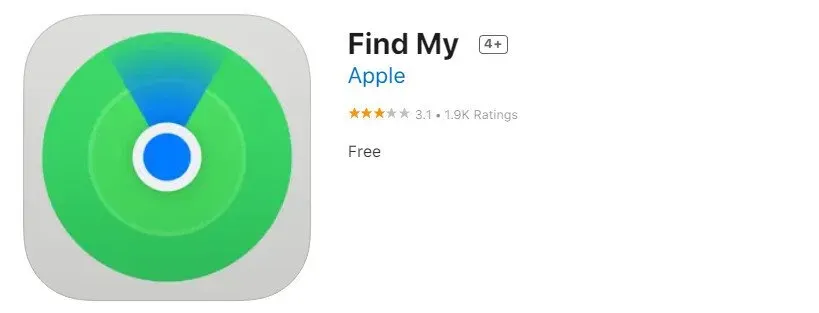
Lorsque vos AirPods Pro sont perdus, il sera trop tard pour commencer à les configurer. Assurez-vous d’installer cette application dès que vous obtenez ces écouteurs afin de pouvoir les retrouver s’ils se perdent.
3. Faites attention à sa sécurité
Si vous n’êtes pas prêt à mettre votre attention sur sa protection, aucun conseil anti-perte ne vous aidera à retrouver vos Airpods. Avant de descendre de l’avion ou du taxi, assurez-vous qu’ils sont toujours dans vos oreilles ou dans votre poche.
Lorsque vous devez courir dans une zone bondée, assurez-vous que vos écouteurs ne sont pas dans vos oreilles. En général, évitez d’utiliser de tels écouteurs en cas d’urgence.
4. Procurez-vous des sangles ou des crochets Airpods Pro

Il semblerait que l’utilisation d’un strap pour connecter les deux AirPod rende cette clause « 100% sans fil » inefficace. Vous pouvez toujours assortir la couleur des écouteurs avec une très belle sangle.
Les crochets d’oreille sont une alternative si vous n’aimez pas les sangles. Ils fixent les AirPods à votre oreille individuellement et garantissent que les écouteurs restent bien en place. Avec ces crochets, il leur serait difficile de tomber.
5. Procurez-vous un étui de transport Airpods Pro

Vous aurez besoin d’un étui Airpods Pro. En fait, c’est l’un des accessoires qu’il ne faut pas jeter, sinon vous devrez chercher des Airpods s’ils sont perdus. C’est le moyen le plus simple de ranger et de transporter ces petits écouteurs lorsqu’ils ne sont pas utilisés.
Beaucoup d’entre eux contiennent des porte-clés et des crochets qui peuvent être attachés à un sac ou à une ceinture. Bien qu’il existe plusieurs étuis Airpods Pro sur le marché, nous pensons que les deux énumérés ci-dessous offrent la protection et la portabilité dont vous avez besoin.
Pouvez-vous suivre vos AirPods pendant qu’ils se chargent ?
Si les AirPods sont dans un étui de chargement, vous ne pouvez pas les suivre activement. Ils doivent être à l’extérieur du boîtier pour se connecter au téléphone. Vos AirPods ne sont pas connectés au Bluetooth et leur emplacement n’est pas mis à jour lorsqu’ils sont dans l’étui de chargement.
Le seul appareil qui déroge à cette règle est les AirPods Max, qui restent connectés jusqu’à 12 heures dans leur Smart Case. Vous vous fierez à l’emplacement que l’application Find My a utilisé pour la dernière fois pour vos AirPods manquants lorsqu’ils sont dans leur étui, ce qui peut être utile ou non pour trouver des Airpods.
L’application Localiser peut ne pas afficher l’emplacement ; au lieu de cela, il peut simplement dire « hors ligne » ou « emplacement introuvable » dans certains cas. Il est difficile de trouver vos AirPods car l’application Find My ne contient aucune information pertinente.
Conclusion
Assurez-vous que vos Airpods Pro ne disparaissent pas. Mais si quelque chose d’inattendu se produit et que vos AirPods Pro sont hors de portée, vous pouvez utiliser les conseils que j’ai donnés ici pour les trouver. Suivez les méthodes ci-dessus pour retrouver vos Airpods au cas où vous les perdriez.
FAQ
Comment puis-je trouver l’Airpod par moi-même ?
Sur votre appareil iOS, ouvrez l’application Localiser. Sélectionnez vos AirPods dans le menu Appareils. Vous verrez une carte avec leur emplacement actuel ou le dernier endroit où ils ont été ouverts et allumés. Vous pouvez utiliser « jouer un son » pour émettre un bip pour ouvrir les boîtiers AirPods afin de vous aider à les trouver.
Mes Airpods fonctionneront-ils s’il en manque un ?
À l’aide de l’application Find My sur iPhone ou iCloud.com, vous pouvez trouver rapidement vos AirPods. Il vous montrera où vos AirPods ont contacté votre téléphone pour la dernière fois. De plus, si vous n’avez besoin d’appeler qu’un seul AirPod, vous pouvez le faire.
Et si je ne perdais qu’un seul Airpod ?
Sélectionnez vos AirPods dans l’onglet Appareils. Sélectionnez « Activer » sous « Marquer comme perdu » lors du défilement vers le bas. Si vous souhaitez que vos coordonnées apparaissent pour vos AirPod perdus, suivez les instructions à l’écran. Sélectionnez Activer.
Comment puis-je trouver mon Airpod sans Localiser mon iPhone ?
Vous ne pouvez pas utiliser Find Me pour retrouver des AirPod perdus si vous ne l’avez pas activé avant qu’ils ne disparaissent. Vous ne pouvez suivre ou retrouver votre appareil perdu ou manquant que via Localiser. Votre appareil ne peut être découvert, suivi ou étiqueté par aucun autre service Apple.



Laisser un commentaire